Kako aktivirati Dark Mode na iPhone / iPad ili iOS
Jeste li pomislili da imate malo tamni modna vašem iPhoneu ili iPadu, tako da vam neće nauditi oči? Jako svjetlo u tami može učiniti vaše oči pod stresom i povrijeđenim. Mislite li da postoji mogućnost da se umiri iPhone modkoristiti ga noću ili u uvjetima slabog osvjetljenja? Dobro! iOS 10 je ponudio mogućnost aktivirati tamni način radau vašem iOS uređaju. Ako nemate pojma kako to učiniti, rado ćemo vam pomoći.
U ovom članku pokazat ćemo kako se aktivira iOS tamni mod na vašem iPhoneu ili iPadu. Nastavite čitati da biste saznali više.
- Način 1: Invertiraj boje
- Put2: Noćna promjena
- Put3: Slabo svjetlo
- Put 4: Sive nijanse
- Preporučite prekrasan alat u iOS Data Manageru - Tenorshare iCareFone
Part1: 4 načina da naučite kako omogućiti iPhone / iPad Dark Mode
Način 1: Invertiraj boje
Porazgovarajmo o prvoj metodi primjene iOS 10 tamnog moda na vašem iPadu ili iPhoneu.
Evo vodiča korak po korak -
Korak 1: Na vašem uređaju iPhone / iPad potražite "Postavke", a zatim "Općenito". U izborniku "Općenito" kliknite "Pristupačnost".
Korak 2: Sada potražite "Prikaži smještaj" i kliknite ga.

Korak 3: Morate pritisnuti "Invert Colours" opcije, a zatim vidjeti "Smart Invert" i "Classic Invert" opcije. Možete odabrati bilo koji od njih za iOS 10, ali za iOS 11 "Smart Invert" donosi različite boje na zaslonu vašeg iPhone uređaja.
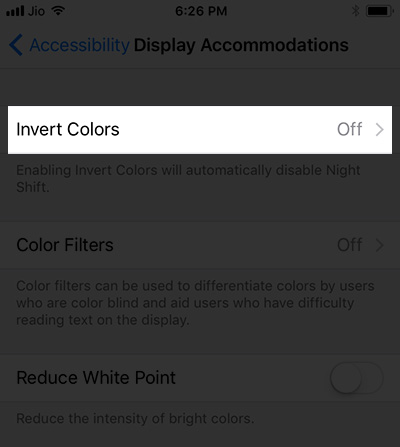
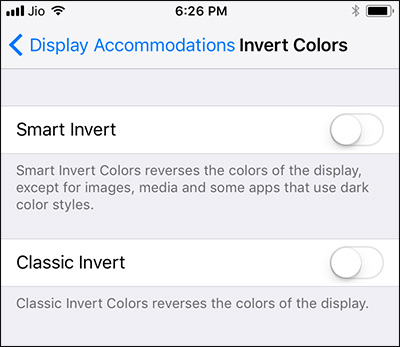
Put2: Noćna promjena
Pristup modu iPhone-a je moguć, akovolite ideju Night Shifta. Okretanje nekih prekidača na vašem iOS uređaju pomoći će vam da postignete željeni tamni mod i omogućite rad od sumraka do udobnog svitanja.
Proces za automatsko upravljanje Night Shiftom:- Na vašem iPhone / iPad "početnom" zaslonu potražite "Postavke".
- Kliknite na opciju "Display & Brightness" i pritisnite "Night Shift".
- Sada uključite prekidač "Planirano" i kliknite opciju "Od / do".
- Odaberite opciju "Zalazak sunca do izlaska", u slučaju da se tamo ne spominje "Zalazak sunca / Izlazak sunca".
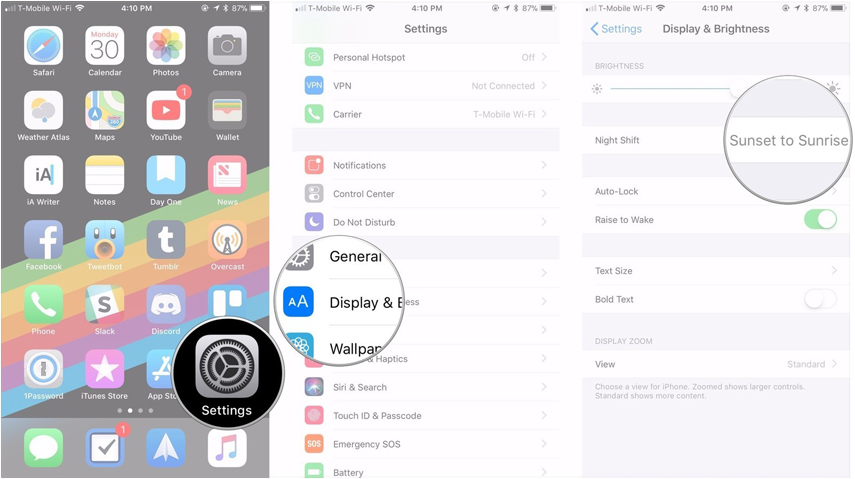
Osim automatskog kontroliranja tame na zaslonu ios uređaja, možete ga ručno postaviti kada želite.
- Aktivirajte "Kontrolni centar" na svom iPhone / iPad uređaju tako što ćete povući zaslon od dna.
- Čvrsto pritisnite (uređaji s 3D dodirom) / pomičite klizač za svjetlinu zaslona na uređaju.
- Uključite opciju "Night Shift" pritiskom na gumb "Night Shift" s donje strane zaslona.

Put3: Slabo svjetlo
Iako, slaba svjetlost nije točno aktiviranje iOS tamnog načina rada. Možete osloboditi nepotrebnog stresa iz očiju koristeći to na slabim svjetlosnim uvjetima ili noću.
Evo detaljnog vodiča za postavljanje -
- Na glavi iPad / iPhone do "Postavke", zatim "Općenito" i dodirnite "Pristupačnost".
- Uključite "Zumiranje" nakon odabira. Na zaslonu uređaja s iOS-om možete pronaći skočni prozor.
- Dodirnite zaslon tri puta prstima da biste vidjeli još jedan izbornik.
- Odaberite "Promijeni veličinu objektiva" i povucite ga kako biste ispunili cijeli zaslon. Sada dodirnite zaslon tri puta i ponesite klizač zuma na dno zaslona uređaja.
- Odaberite "Odaberi filtar", a zatim odaberite "Slabo svjetlo".
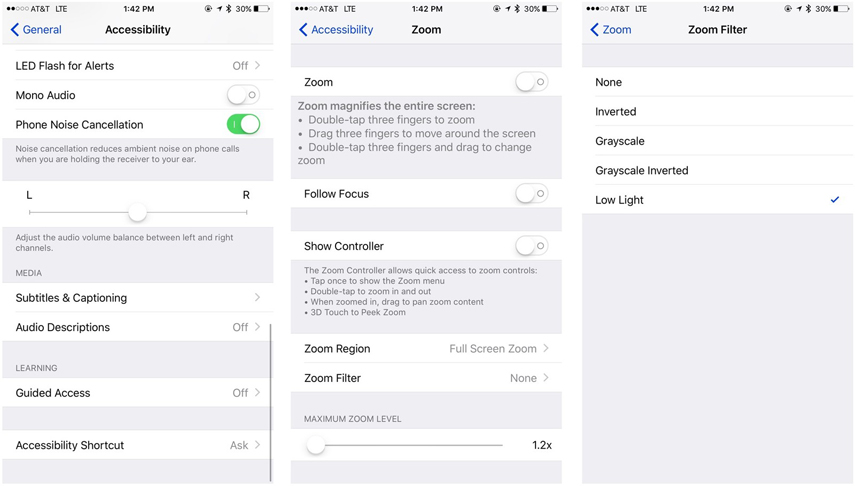
Put 4: Sive nijanse
Također možete promijeniti standardni prikaz na tamni način uključivanjem Greyscale.
Evo koraka da se to postigne -
Korak 1: Na svom iPhone / iPad uređaju pregledajte "Postavke" i idite na "Općenito".
Korak 2: Prijeđite na opciju "Pristupačnost" i pod njome odaberite "Prikaži smještaj".

Korak 3: U slučaju da ne volite zadani iPhone zaslon u boji na zaslonu, kliknite na "Filteri boja". Ovdje možete dotaknuti željene filtre, recimo "Grayscale" (Primjer sivog).

Part2: Preporučite prekrasan alat u iOS Data Manager - Tenorshare iCareFone
Za branje iOS tamnog moda ili iOS 10/11 tamnog moda za tu stvar, trebate imati rješenje za provjeru budala pri ruci. Alati kao što su Tenorshare iCareFone je par excellence u pružanju najboljih rješenja za vas.
Ovaj alat ne samo da vam omogućuje prijenos glazbe,fotografije, videozapise, SMS-ove, kontakte itd., ali vam pomaže selektivno ili u potpunosti vratiti i sigurnosno kopirati svoj uređaj. Osim toga, ovaj alat je konačan odgovor za sve vaše redovite iOS pitanja bez potrebe za profesionalnim vještinama. Najbolji dio o ovom softveru je da podržava sve modele uređaja iOS i savršeno radi s Windows i Mac sustavima. Također može prenositi podatke između računala i iOS uređaja bez Wi-Fi veze. Ne postoji rizik od gubitka podataka ili prepisivanja s ovim programom.
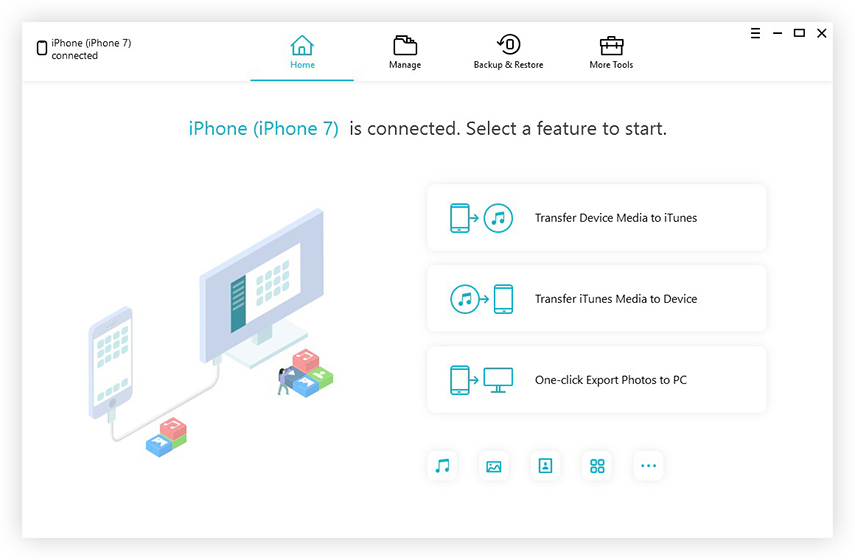
Presuda
U svakom slučaju, nema definitivnih informacijao tamnom načinu rada iOS-a 12, još uvijek očekujem. Svaki put kad uključim svoj iPhone u mraku, a oči zažmirkam na trenutak dok svijet odjednom postane bijel, podsjetio sam se kako nedostatak tamnog načina rada ostaje problem.
Bez obzira na to koliko ste pokušalipristupite tamnom modu na svom iPhone / iPad uređaju. iCareFone bi trebao biti vaš idealan partner za izradu sigurnosnih kopija, vraćanje i prijenos podataka između iTunes i uređaja. Uvijek je preporučeno da sigurno napravite sigurnosnu kopiju podataka s uređaja sa sustavom iOS jer se jednostavnim klikom možete trajno izgubiti.









